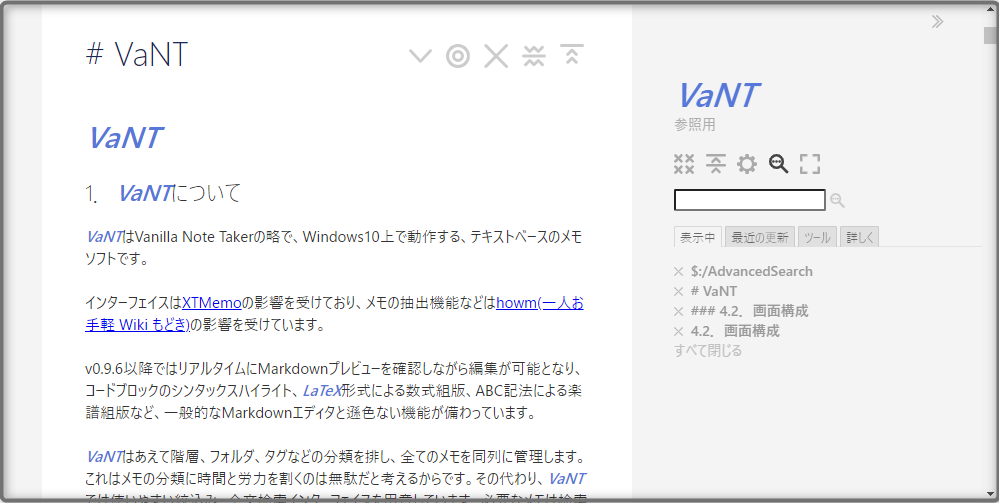
VaNTはWindows専用のソフトのため、iPhoneなどのモバイル端末からVaNTのメモを見ることができませんでした。私は主に仕事でVaNTを使っているのですが、会社支給のWindows PCだけでなく、会社支給のiPhoneでもメモを見たいと思うことが増えてきました。
お金をかけず、簡単に、できるだけデバイスの種類に依存しない方法を考えた結果、TiddlyWiki形式でエクスポートする機能を実装することにしました。
エクスポートしたTiddlyWikiのHTMLをDropboxなどのクラウドストレージに格納しておけば、iPhoneやiPad、Android端末からそれを開くことでVaNTのメモの参照や検索が可能になります。
使い方
[メモ]>[エクスポート]>[TiddlyWiki形式でエクスポート]を実行すると、保存先選択のダイアログが開きます。ここで任意のフォルダ・ファイル名を選択して「開く」ボタンをクリックすると、指定したフォルダにTiddlyWiki形式のHTMLが生成されます。
※この保存先はDropbox、OneDriveなどのクラウドストレージにすると便利です。
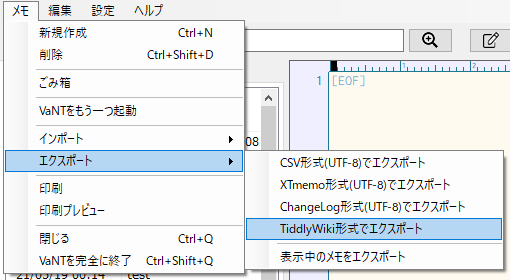
活用例
私はAndroid端末を使っていないのでここではiPhoneやiPadなどのiOS系の端末での利用方法について記載します。(Android端末での利用レポートなどいただけると大変うれしいです)
エクスポートしたTiddlyWiki形式のHTMLを表示するにはいくつか方法がありますが、お金がかからず使い勝手の良い方法としてiOS系では「HTML Viewer Q」というアプリを使うのがおすすめです。
①App Storeで「HTML Viewer Q」を検索してインストールします。
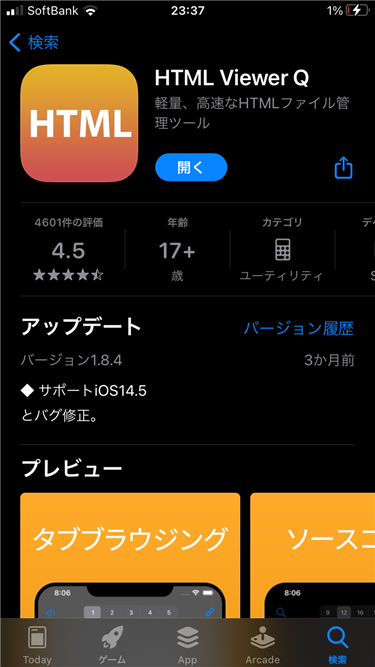
②HTML Viewer Qを開いて、下部のフォルダのようなアイコンをタップします。
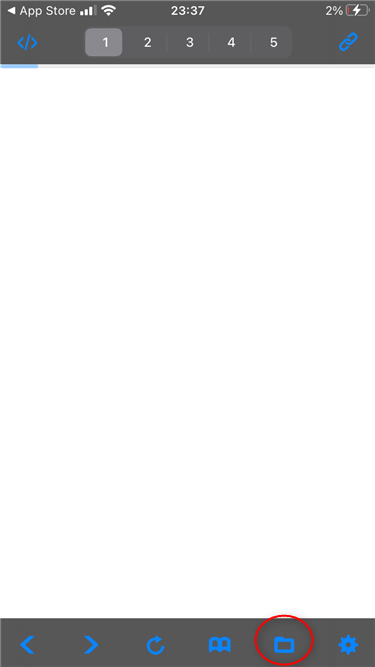
③TiddlyWiki形式のHTMLを保存したクラウドストレージなどを開き、目的のHTMLをタップします。
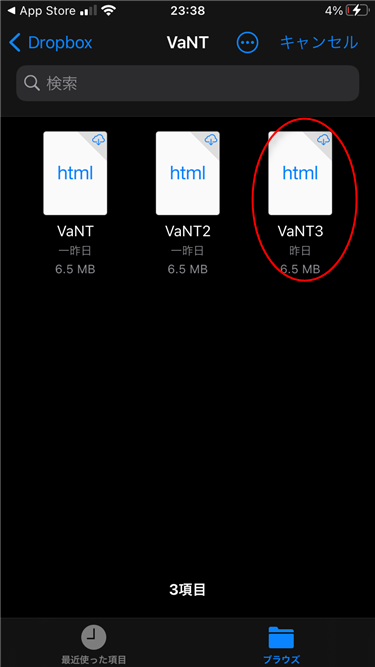
④TiddlyWikiが開きます。あとは検索フォームから検索したりメモ一覧からメモを表示したりと、TiddlyWikiの使い方となります。
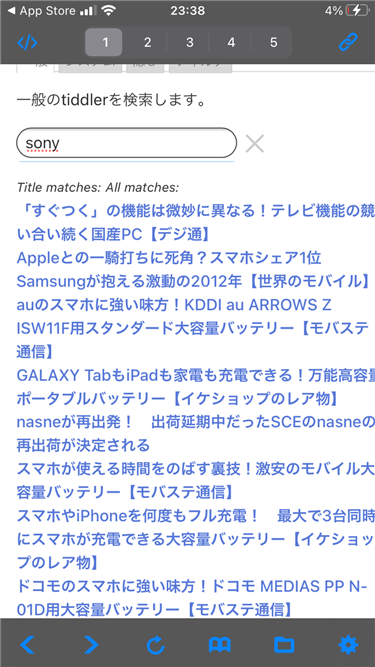
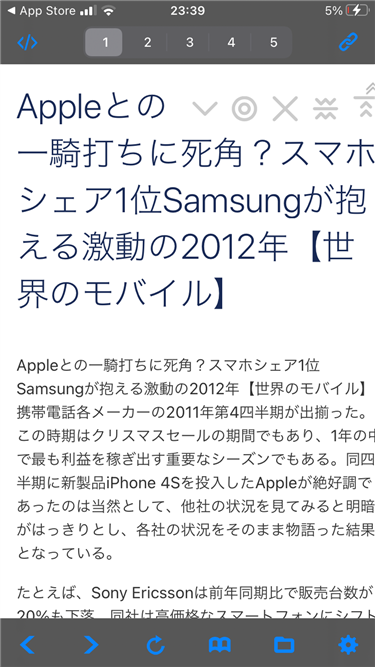


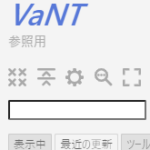
コメント